![[Soft Reset] Guida per ripristinare Samsung Galaxy S8](https://i.ytimg.com/vi/XNTZxoZF8gI/hqdefault.jpg)
Questa guida ripercorre ciò che devi sapere e fare prima di vendere il tuo Galaxy S8 o Galaxy S8 +. Ti mostreremo come eseguire il backup dei dati, salvare le foto, quindi ripristinare o cancellare il telefono prima di eliminarlo. Fondamentalmente, stiamo restituendo il Galaxy S8 alle impostazioni di fabbrica.
Con un nuovo straordinario Galaxy S10 o dispositivi potenti come il Galaxy Note 9 disponibili, molti possessori di Galaxy S8 stanno aggiornando. Sia che lo vendiate o lo scambiate, dovrete eliminare tutto.
I nostri telefoni hanno molte informazioni importanti che non vogliamo nelle mani sbagliate. Personale o no. Non vendere involontariamente il tuo Galaxy S8 a un estraneo senza rimuovere il tuo account Google e tutte le tue cose. La reimpostazione del telefono è più facile di quanto pensi. Bastano pochi minuti seguendo i nostri passi qui sotto.

Come preparare il tuo Galaxy S8 in vendita
- Esegui il backup di messaggi, foto, video e altro ancora
- Esci dal tuo account Samsung (se applicabile)
- Rimuovi la scheda microSD (se ne hai una)
- I dati di fabbrica ripristinano il tuo Galaxy S8 (cancella tutto)
Esegui il backup di Galaxy S8 e dati
La prima cosa che vorrai fare è eseguire il backup di tutte le tue informazioni. Se hai già il tuo nuovo telefono questo processo è estremamente semplice. Soprattutto se hai un nuovo Galaxy, come l'app SmartSwitch di Samsung fa tutto per te. Trasferisce letteralmente tutto, dal vecchio telefono a quello nuovo.
- Samsung SmartSwitch App
- Samsung SmartSwitch PC o Mac
Apri l'app Samsung su entrambi i telefoni, collega i due con un cavo USB come mostrato nelle istruzioni sullo schermo e premi OK. Fa tutto per te e richiede solo pochi minuti.
Se non si dispone ancora di un nuovo telefono, è possibile utilizzare la versione PC o Mac per eseguire il backup dell'intero telefono su un computer. In questo modo hai tutto pronto per dopo. Anche se utilizzi Samsung Cloud Backup, ti consiglio comunque di avere una copia fisica su un PC.
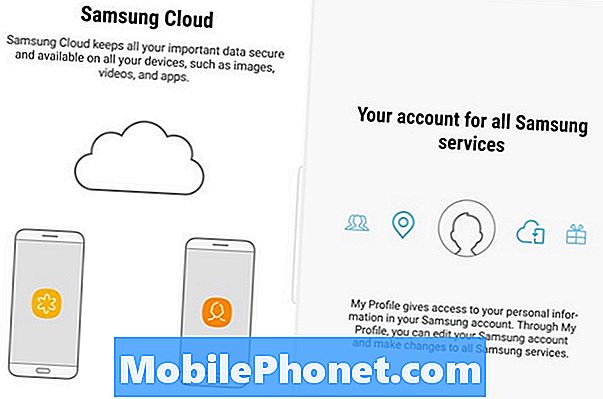
È inoltre possibile utilizzare la soluzione Samsung Cloud dell'azienda per eseguire il backup dei dati. Per accedere a questo vai al tuo dispositivo Impostazioni> Cloud e account. Scegli Samsung, non Google. Se non si dispone di un account Samsung, è necessario crearne uno. Il cloud è il modo più semplice, ma forse non è il più sicuro.
Ripristino dei dati di fabbrica del Galaxy S8 (cancella tutto)
Dopo aver salvato tutte le tue cose, procedi e rimuovi la scheda microSD, esci dall'account Samsung, quindi cancella il telefono in modo che sia pronto per la persona successiva. Analogamente alla riformattazione di un disco rigido su un computer, è possibile eseguire un "Ripristino dati di fabbrica" su telefoni Android ed è davvero semplice.
Questo prossimo passo cancella qualunque cosa e lo riporta a uno stato predefinito di fabbrica. Fondamentalmente, com'era il giorno in cui l'hai preso.
- Testa aimpostazioni nella barra delle applicazioni o premendo il pulsante delle impostazioni a forma di ingranaggio nella barra delle notifiche
- Scorri fino aGestione generale
- ToccareReset
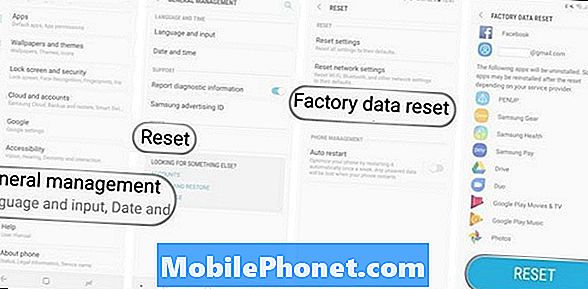
- Ora, selezionaRipristino dati di fabbrica
- Scorri verso il basso e toccaReimposta (di nuovo)
- Inserisci la tuaPIN, password o modello continuare
Come probabilmente avrai notato, questa schermata ti fornisce un elenco di ogni account, app o servizio connesso al tuo Galaxy S8. Non è necessario uscire da ognuno, poiché il ripristino fa tutto il lavoro per te. Una volta toccato il pulsante blu "Reset" finale, dovrai verificare che sei tu con uno spillo o una password, e abbiamo finito.
Il telefono si riavvierà, passerà in modalità manutenzione e cancellerà tutto, quindi si riavvierà nel giro di pochi minuti. Non preoccuparti di nulla che vedi sullo schermo durante questo processo. Quando si avvia, sembrerà come se fosse il giorno in cui lo hai comprato. Chiedendo di aggiungere un account Gmail e impostare tutto.
Hai eseguito correttamente il backup delle informazioni e cancellato il tuo Galaxy S8 in modo sicuro. Ora è pronto per il nuovo proprietario. Non devi fare nient'altro.
Vai avanti e scambialo, o vendilo per risparmiare per il fantasioso Galaxy S10.


